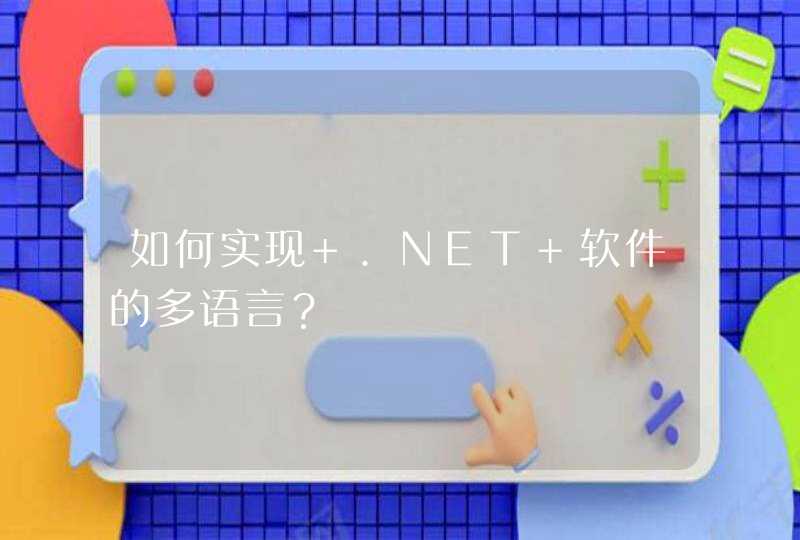方法一
按住Ctrl+Alt +方向键,就可以控制显示器显示的方向。(效果:正常:向上、倒置:向下、向左显示:向左、向右显示:向右)
方法二
点击 “开始”--“设置”--“显示”--“显示方向”--改为“横向”。
1.电脑桌面屏幕倒置如何调整回来1、以Win7系统为例,在桌面上击右键,选择“屏幕分辨率”菜单;
2、在打开的屏幕分辨率设置页面中,点击“方向”设置项,点击下拉菜单;
3、在打开的下拉菜单中,点击“横向”菜单选项;
4、接下来,在打开的页面中,点击页面底部“确定”按钮;
5、最后,在页面弹出的对话框中,点击“保存更改”按钮即可恢复正常的屏幕方向显示。
2.电脑桌面倒过来了怎么办
当出现电脑桌面倒过来了的情况时,最快捷的恢复方法是按键盘上的“Ctrl+Alt+↑(方向上键)”即可恢复桌面方向。
当然还有其他一些方法,一种是,右击“桌面”,选择“屏幕分辨率”项;然后在弹出的窗口中就可以设置“屏幕方向”,此时只需要设置为“横向”即可。 第二种方法,是右键单击桌面,选择菜单里的图形选项-图形属性-旋转,然后点正常就可以了。
还有,如果电脑桌面倒过来了,鼠标没有倒。这时候就需要把显示屏调正,在开始控制面板显示中调节。
第三种方法是,用鼠标右键桌面空白处后,在右键后会弹出一个选项列表,这里点击选项中的“个性化”。 在点选个性化这一选项后,进入到一个面板中,在该面板的选项中找到“显示”并点击它。
点击后就进入显示的管理窗口,然后这里会看到一个“更改显示器设置”的选项,当然这里点击下它。接着,点击更改显示器设置后,这时进入到电脑屏幕分辨率的设置面板中。
最后,在这个窗口里,点击“方向”选项后的一个方框,并根据我们屏幕旋转的错位来选择,比如点选“横向”,确定好后关闭该窗口即可。 当出现电脑桌面倒过来了的情况时,一般的显卡设备控制面板中都有屏幕旋转的功能,使用一下即可,不同的设备设置方法不同,但大同小异。
以N卡为例,设置方法如下:开始控制面板(分类视图)外观和主题NVIDIA控制面板显示旋转显示器根据实际情况点选需要旋转的方向应用即可。 如果上述方法都不能恢复桌面正常,那么,基本上可以判定是显卡驱动异常了,找到匹配的显卡驱动程序联网更新一下即可,最好是购机时附带的设备驱动程序光盘,或者在官网下载匹配的。
但是,在更新之前,最好备份一下现有的驱动程序,以免出错之后,可以使用这个事先备份的文件进行还原操作。 。
3.我家电脑屏幕怎么倒置了,怎么办啊
把显示器倒过来看,开玩笑的
解决屏幕倒置的方法,肯定有一种管用
1.按Ctrl+Alt+向上箭头
2.鼠标桌面点右键--属性--设置--高级--显卡选项--显示方向--倒转180--确定
3.右击桌面――图形选择――图形属性――旋转,可选择90,180,270度旋转
4.有时使用某些播放器会出现影像倒置的问题,重新起动系统,重新安装软件都不能解决。解决方法是:右键点击右下脚当前任务栏绿色小箭头,选择Original Picture即可。(Flipped Picture则是倒置图像)
或在显示器右下角的播放插件标志上右击 ,在出现的对话框里选original clip
摘自网络,记不得哪里。